Het Internet heeft ons tegenwoordig veel gemakken gebracht. We kunnen eenvoudig bestanden delen met andere mensen met behulp van platforms en apps voor het delen van bestanden. Hoewel het delen van bestanden ons veel gemakken brengt, brengt het ook veiligheidsrisico's met zich mee. Sommige illegale gebruikers kunnen de deelfunctie gebruiken om de bronnen op andere computers te verwijderen, wijzigen of vernietigen. Tegelijkertijd kunnen onze gegevens gemakkelijk worden gestolen, dus hoe kunnen we de beveiliging van het delen verbeteren?
Als we bestanden delen, is veiligheid het allerbelangrijkste. We moeten een aantal veilige bestands-apps vinden om onze bestanden te delen. In dit bericht willen we enkele methoden introduceren voor het veilig delen van bestanden met online platforms en applicaties.
Inhoud
Sectie 1 - Bestand delen met de app voor het delen van bestanden 1. pCloud 2. Spineik
Sectie 2 - Bestand delen met online platform 1. Een bestand delen met Dropbox 2. Een bestand delen met Google Drive
Sectie 1 - Bestand delen met de app voor het delen van bestanden
Tegenwoordig zijn er veel krachtige toepassingen voor het delen van bestanden. Naast het delen van bestanden bieden veel apps voor het delen van bestanden ook andere functies, zoals wachtwoordbeveiliging voor documenten. Vervolgens introduceren we twee krachtige toepassingen.
1. pCloud
pCloud , een gebruiksvriendelijke cloudopslagoplossing voor particulieren en bedrijven. Met pCloud kunt u genieten van meerdere opties voor het delen van bestanden via de pCloud-toepassingen en de webinterface. Of u nu samenwerkt met pCloud-gebruikers of niet, u kunt het delen met iedereen die u maar wilt.
pCloud biedt bruikbaarheid voor meerdere apparaten, wat betekent dat u op elk apparaat toegang hebt tot uw gevoelige bestanden. Om de veiligheid van uw bestanden te garanderen, gebruikt pCloud TLS/SSL-codering. Met pCloud-encryptie kunt u uw meest gevoelige informatie, uw privédocumenten, op elk apparaat beschermen. Niemand, zelfs de beheerders van pCloud, hebben geen toegang tot uw inhoud. Jij hebt de sleutel tot je online privacy. Als u veilige software voor het delen van bestanden wilt, is pCloud een goede keuze.
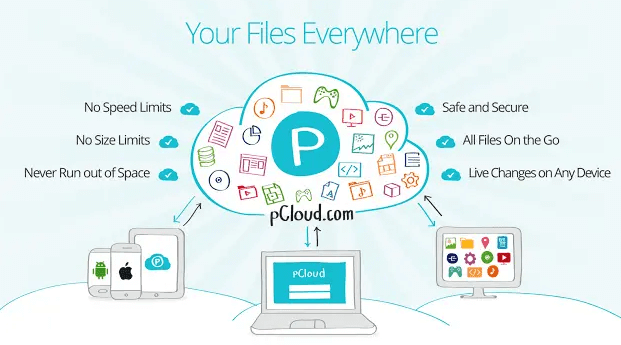
Pro
- Versleuteling van militaire kwaliteit
- Makkelijk te gebruiken interface
- Functie voor eenvoudig downloaden en uploaden van links
nadelen
- Geen bestandssamenwerkingsfunctie
2. Spineik
SpiderOak biedt een veilige manier om uw bestanden uit te wisselen en te synchroniseren met No Knowledge Encryption. Hierdoor kunt u het vrij gebruiken om zelfs uw meest gevoelige gegevens te delen.
SpiderOak gelooft dat wanneer gegevens zijn beveiligd, de wereld echt veilig, welvarend en vrij is. Dus de beveiliging in de applicatie beschermt uw meest waardevolle informatie door naadloos autoriteit, toegang, vertrouwelijkheid en integriteit voor uw organisatie te beheren, zodat u zich kunt concentreren op het leveren van succes na succes.
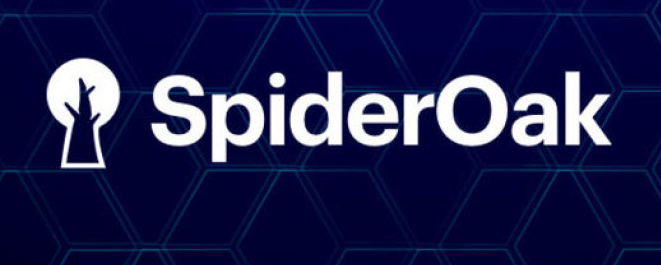
Pluspunten
- Sterke beveiliging
- Uitstekende platformonafhankelijke compatibiliteit
nadelen
- Mist een aantal samenwerkingstools
- De interface is moeilijk te gebruiken
Sectie 2 - Bestand delen met online platform
Naast het delen van bestanden met behulp van apps voor het delen van bestanden, zijn er ook veel manieren om bestanden online te delen en over te zetten. Hier zullen we twee online platforms aanbevelen die u kunnen helpen een bestand veilig te delen.
1. Een bestand delen met Dropbox
Dropbox is een handig en gratis online platform voor cloudopslag voor het synchroniseren, back-uppen en delen van bestanden. Het is eenvoudig om bestanden vanuit Dropbox te verzenden of te delen met wie je maar wilt en ze hebben niet eens een Dropbox account nodig. Maak gewoon een gedeelde link vanuit je Dropbox -desktop- of mobiele app voor iOS of Android en deel die link via chat, sms of e-mail. Iedereen met de gedeelde link kan het bestand bekijken en downloaden.
Stap 1. Log in bij Dropbox.
Stap 2. Klik op "Alle bestanden" in de linkerzijbalk.
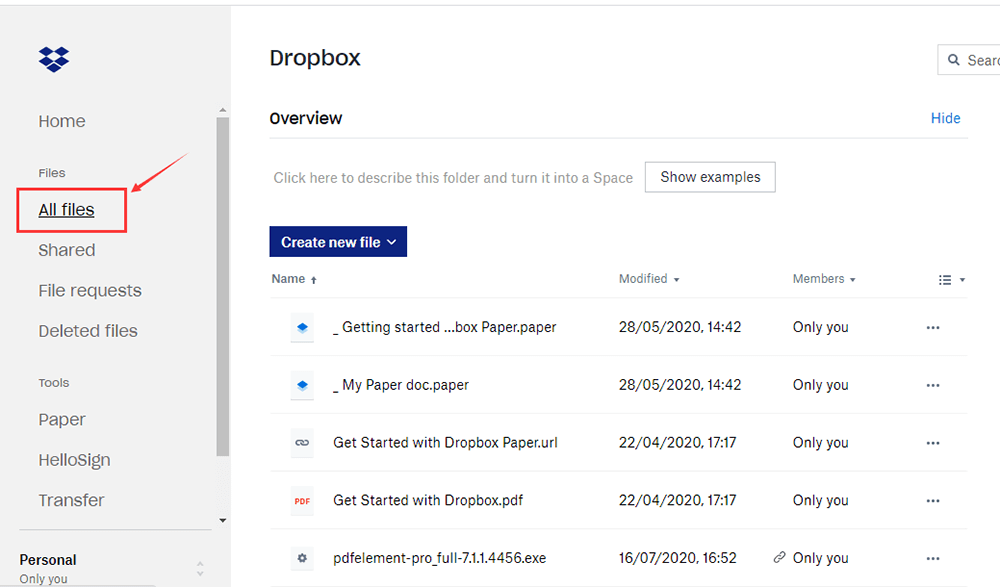
Stap 3. Plaats de muisaanwijzer op de naam van het bestand of de map en klik op "Delen".

Stap 4. Typ het e-mailadres, de naam of de groep van de persoon (of personen) met wie je wilt delen. Dan ontvangen ze een e-mail met een link naar het bestand of de map.
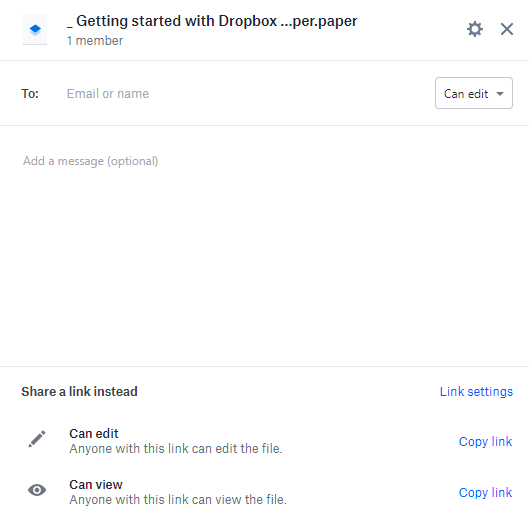
2. Een bestand delen met Google Drive
Google Drive is een service voor het opslaan en synchroniseren van bestanden die is ontwikkeld door Google. Met dit platform kunt u eenvoudig bestanden en mappen opslaan, delen en eraan samenwerken vanaf elk mobiel apparaat, tablet of computer. Ondertussen kan het uw team helpen sneller te werken met een veilig cloudgebaseerd samenwerkingsplatform waarmee u gemakkelijk bestanden kunt delen, opslaan en openen.
Stap 1. Ga naar Google Drive en log in op uw Google-account.
Stap 2. Ga naar "Mijn schijf" en klik met de rechtermuisknop op het bestand dat u wilt delen en selecteer vervolgens de knop "Delen".
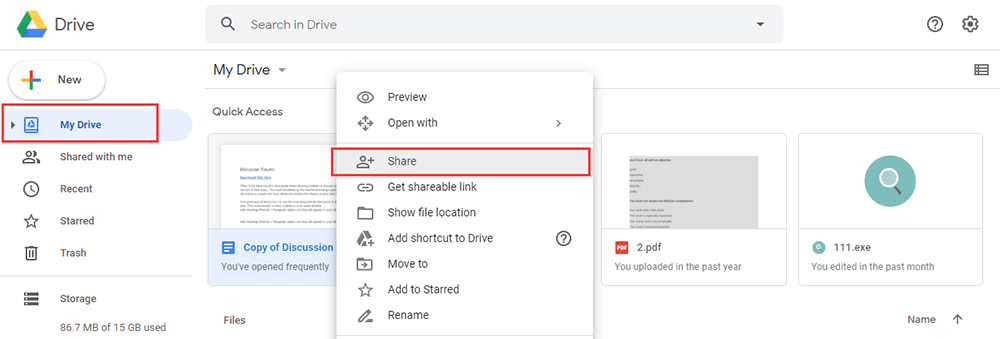
Stap 3. Voeg het e-mailadres van de ontvanger toe. Klik op de knop "Gereed" om het bestand te verzenden. U kunt de link ook kopiëren en plakken in een e-mail of op een andere plaats waar u deze wilt delen.
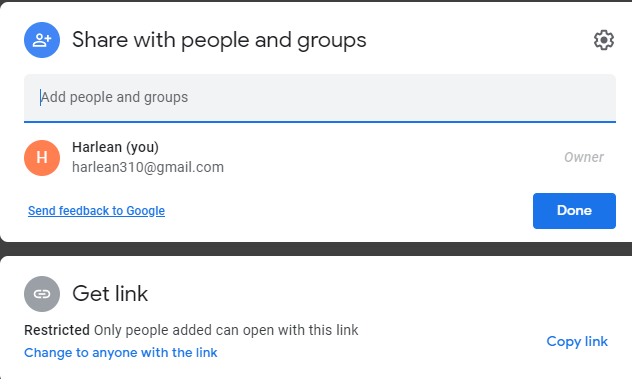
FAQ
Hoe kan ik een groot bestand delen?
Als u een groot bestand heeft waarvan de grootte groter kan zijn dan 100 MB of 500 MB, dan is het mogelijk om ze via cloudopslag of e-mail te verzenden. Voor meer informatie kunt u " Een groot bestand e-mailen " lezen.
Gevolgtrekking
Het bovenstaande zijn 4 methoden om bestanden veilig te delen. Als u op zoek bent naar zeer veilige cloudopslag, dan is pCloud uw eerste keuze. Als u echter de functie voor bestandssamenwerking wilt gebruiken, kunt u overwegen Google Drive of Dropbox te gebruiken. Als u een betere applicatie voor het delen van bestanden heeft, neem dan contact met ons op.
Was dit artikel behulpzaam? Bedankt voor je feedback!
JA Of NEE























